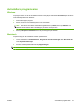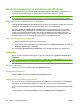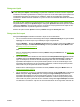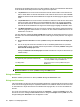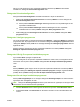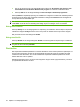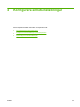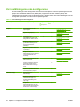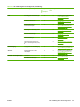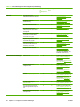HP CM8060/CM8050 Color MFP with Edgeline Technology - Systemadministratörshandbok
När du har valt drivrutiner för den anpassade installeraren klickar du på Nästa för att fortsätta
installationen. Dialogrutan Drivrutinskonfiguration visas.
Dialogrutan Drivrutinskonfiguration
Dialogrutan Drivrutinskonfiguration innehåller två alternativ. Välj ett av alternativen.
●
Markera Ja, låt mig konfigurera drivrutinerna och klicka på Nästa. En annan dialogruta för
Drivrutinskonfiguration visas.
❑
Klicka på fliken Utskriftsinställningar. Bläddra igenom listan och välj inställningar för den
anpassade installationsfilen.
❑
Klicka på fliken Enhetsinställningar. Markera inställningarna för den anpassade
installationsfilen och klicka på Nästa. Dialogrutan Extra programvara visas.
●
Markera Nej, jag vill inte konfigurera drivrutinerna och klicka på Nästa. Dialogrutan Extra
programvara visas.
Dialogrutan Ytterligare programvara
Om du vill visa information om programvaran klickar du på Detaljer.... Dialogrutan Detaljer för ytterligare
programvara visas. All programvara som har markerats i dialogrutan Ytterligare programvara beskrivs
i dialogrutan Detaljer. Klicka på OK när du vill återgå till dialogrutan Ytterligare programvara. Den här
åtgärden är valfri.
Markera ytterligare programvara för den anpassade installeraren och klicka på Nästa. Dialogrutan
Sökväg för anpassat installationsprogram visas.
Dialogrutan Sökväg för anpassat installationsprogram
Fyll i textfältet Plats: på något av följande sätt:
Skriv en sökväg där du vill spara den anpassade installeraren. Fältet är stort, men begränsas till det
antal tecken som får plats. Klicka på Nästa. Dialogrutan Klar att skapa installationsprogrammet
visas.
eller
Klicka på Bläddra, gå till mappen där du vill spara den anpassade installeraren och klicka på OK för
att återgå till dialogrutan Sökväg för anpassat installationsprogram. Sökvägen registreras i Plats
(textfält). Klicka på Nästa. Dialogrutan Klar att skapa installationsprogrammet visas.
Dialogrutan Klar att skapa installationsprogrammet
Klicka på Skrivaregenskaper om du vill öppna dialogrutan Skrivaregenskaper och ändra enhetens
egenskaper. Den här åtgärden är valfri.
OBS! I dialogrutan Skrivaregenskaper klickar du på ett alternativ för egenskaper för att öppna fältet
eller listrutan. Du kan sedan ändra den egenskapen.
1. På fliken Allmänt ändrar du namnet genom att skriva ett nytt namn i fältet Skrivarens namn: .
2. Använd fälten Plats: och Kommentar: för att beskriva enheten. Du kan också låta fälten vara
tomma.
SVWW Guide för anpassning av installerare för Windows 31